
ブログやってみようかな~。

自分にできるのかな・・・。
と、迷っていらっしゃる方のために作成した準備ガイドです。

お悩み中にできることや、ブログに役立つ情報をまとめています。
迷っているなら
ぜひ!やってみましょう。
時間は無情に過ぎていきます。

私は7年グダグダしてました。でもやってみたら、楽しくてはまっています。
もったいなかったなぁ。
何を書こう?
とはいえ、どんなことを書いたらいいんだろう?と思ったときにヒントになることをまとめてみました。
アイディアをまとめてみよう
面倒に思えるかもしれませんが、チョコっとまとめておくと後が楽です。
ん~。
やっぱりコンテンツが思い浮かばない。

分かります。そんな時は、コンテンツ以外について、とりあえず学んでみましょう。
収益化の方法
ご存知の方は飛ばしてくださいね。(スキップリンク:ASPの読み物に注目、どうやってブログ始めるの?)
初心者にとって、割と始めやすいのは以下2つです。
- Googleアドセンス
- アフィリエイト
どちらも。
1.ブログに広告を表示。
2.読者の方がその広告をクリックしたり、登録や購入、サービスを利用。
3.ブロガーに収益が入る。
という仕組みです。
条件や収益額は案件ごとに違います。
Googleアドセンスの広告は、グーグルが、
アフィリエイトの広告は、「アフィリエイトサービスプロバイダー(ASP)」の会社が、
広告主とブロガーをつないでいます。ASPの会社は多数あります。

原理は同じですが、大きな違いは以下です。
アドセンス
合格しないとスタートできません。審査は厳しめです。
表示する広告の内容は、基本的にグーグルにお任せです。
クリックで収益が発生します。(ただし、無効クリックと判断される場合もあります。)
アフィリエイト
ブログを始める前から登録できるASPもあります。
(おススメASP:最大手 A8.net
![]() 、嬉しいW報酬 もしもアフィリエイト
、嬉しいW報酬 もしもアフィリエイト)
ASPや広告案件によっては審査がありますが、あまり厳しくない印象です。
自分で広告の内容を選択して表示させます。
ほとんどは、「登録」や「購入」に至らないと収益は発生しません。(クリックだけで収益発生という案件を見かけることもありますが、かなり珍しいです。)
Googleアドセンスの収益
- Step 1自分のブログをGoogleに審査してもらう。(アドセンス申請)
- Step 2合格!「アドセンスコード」をもらえます。
- Step 3Googleからのアドセンスコードをブログに設置する。
(広告が表示されるようになる。)
- Step 4読者の方が広告をクリックすると、収益が発生。
そのアドセンス審査の合格体験記がこちらです。申請の準備に役立つ情報もまとめてあります。
アフィリエイトの収益
- Step 1ASPのアカウント取得
ブログ作成前に登録するのがおススメ。無料です。
- Step 2自分のブログをASPに登録
ブログを作ってからASPに登録する場合は、ステップ1と同時です。
- Step 3紹介したい商品やサービスを選んで、自分のブログに広告を表示
注:審査がある案件もあります。
- Step 4読者の方が広告をクリックして商品・サービスの利用や購入をすると、収益が発生
広告は、「ASP(アフィリエイトサービスプロバイダー)」に登録して選びます。
私はブログを開設して、3か月くらいして落ち着いてから登録したのですが・・・。

実は、ブログ開設前に登録するほうがお得でした。
ASPのアカウントから、自分自身が商品やサービスを購入することで、特典や割引がつくシステムがあるからです!
「自己アフィリエイト」と呼ばれています。

ブログ開設にお得になる自己アフィリエイトについて、以下の記事でまとめています。
「自己アフィリエイト」は、無駄なものを買わずに上手く使えば、ブログと関係無く、普通の節約術にもなりえます。

早めに登録するのがおススメです。
登録ページはこちらです:
初期は、WordPress、テーマ、レンタルサーバー社などなど、とにかく「初めて」のオンパレード。
ということで、ブログ開設前にゆったりと、ASPの画面に親しんでおくと良いと思います。たくさんのASP会社がありますが、最初はA8.netともしもの2つで良い気がします。
ASPの読み物に注目
A8.netも、もしもアフィリエイトも、初心者サポートに力を入れています。
私は、今のタイミングでASPアカウントを頻繁にチェックするようになり。
(遅い。)
で、気が付いたのですが。(遅い。)

とてもヒントになる!
と思う情報が満載です。
特に「収益化」を目指したい場合、「アフィリエイトを頑張る」のは必定。
で、ASPアカウントの情報に精通すると、「お得に気が付く」ようになります。
あなたがお得と思うなら、その製品・サービスは読者の方にもお得ですよね。

Win-Winの案件を見つけたいですね。
ブログ開設前にASP登録してみましょう!
無論、しばらくは泣かず飛ばずなんですケド。

そこは失敗を重ねながら頑張りましょう。(私もです。)
ASPアカウントに入り浸ってみるとですね、マネタイズセンスが磨かれることと思います。ゼロだった場合、芽生えるかもしれません。
何て言うのかな・・・目に入る情報すべてが、お金や利益と直結されている雰囲気。
お金にこだわりたくない方は、引くくらいかもしれないです。
ただ、こだわらないでブログをして稼げる人って、余程の人気・PVがある方だと思います。
お金のことに目を背けながら、一般人がキレイに稼げるほど甘い世界ではない・・・ようでございます。
しょっちゅう見るようにすると、「あ!これゼッタイお得!」とか、「この案件は自分が書いていることとつながる!」とかに気が付くようになるんじゃないかと思います。

具体的なおススメ読み物です。
A8.net
1.Hop Step Jump
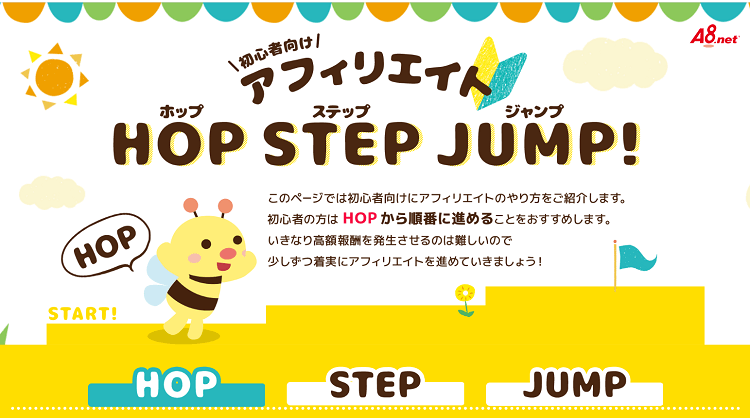
100記事書いた今読んで、「ホップ」で「へぇーーーー!!!」と思いました。笑。
有益な情報でございます。
アカウントからクリックしたのですが、アカウントを持っていなくても・・・読めるのかな?どうでしょうか。
アカウントからアクセスする場合、ログインしたら、「Hop Step Jump」のバナーがあると思います。(バナーの場所は、チョクチョク変わりますので、探してみましょう。)
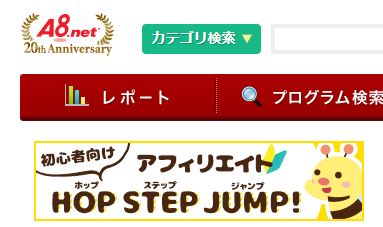
2.特集記事
平たく言うと、「アフィリエイト案件のまとめページ」です。
様々な特集がくまれ、「広告案件がズラリ」です。

この勢いに慣れていきましょう。
特集ページにアクセスする方法。
アカウントにログインして少しスクロールすると、[特集]というメニューがあります。
自分に合うものがいつも特集されているわけではないですが、チョクチョク視線を投げると良いでしょう。
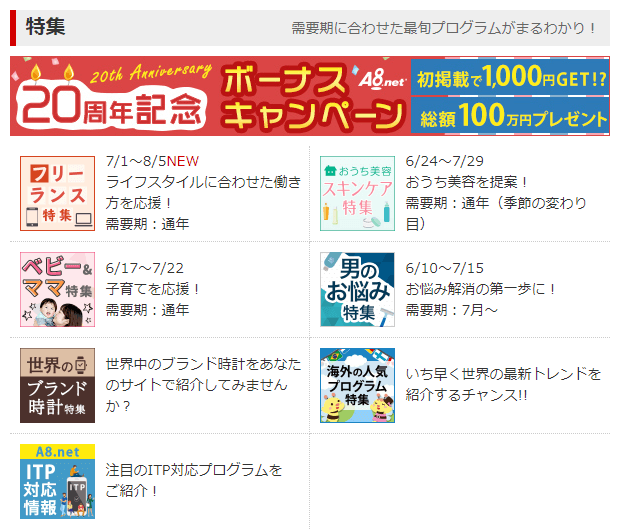

セルフバックページにも特集記事があります。
アカウントにログインしたら、[セルフバック]をクリック。

グーっとスクロールダウンすると、[現在実施中の特集]というメニューがあります。

もしもアフィリエイト
1.メルマガ
まず、アカウントに登録すると、メルマガがスタートします。

そのメルマガ!
私、読まなかったり、読み飛ばししてたのですが。
最近改めて読んでみたら、「大事・・・」ってことが、簡潔ながらしっかりと書かれています。
メールって装飾もないし、スクローーーーーーーーール!ってしがちですよね。
紅茶でも入れて、ゆっくり「受け止めながら」読んでみることをオススメします。
ブログを始めちゃうと、自分のブログのことで頭がいっぱいになります。
なので、「開設前」にメルマガを読み切るくらいでもいいかも。
メルマガは24回あります。24日間。
下書きしたり、画像準備したりしながらの「準備期間」に最適だと思います。
特別、目新しいことは書いていないです。「読んだことある」っていうことのが多いでしょう。
でもそれを、知っているだけではく、できるかどうか。
どうしたらできるのか、を考えながら読む、のがおススメです。
そうやっていて今、チョット落ち込み中なんですけど。笑。お互い頑張りましょう。
いろんなサイトで読んでバラバラのままになっている知識を「体系的に整理・認識して」メルマガで脳みそにくっつけましょう。
2.大物ブロガー マクリンさんとサンツォさんの記事

ありがたいことです。
先日、「ブログ塾やコンサルって必要? 稼げていない私のグルグル 」という記事を書きました。
やっぱりグルグル迷うんですよね。コンサルとか・・・塾とか・・・。
全部詐欺だとは思っていないのですが、どこか信じがたいと思ってしまうのはね。
「コンサルを受けて月商数百万になった」方々のサイトを見られないこと。それこそが営業秘密なのでしょうから、その塾に入らない限り見られないのは当然とはいえ。

何をどう売ったら、どうしたらそんなに稼げる?!
という疑問がグルグルしている内に、疑念になってしまう・・・。
だけどこのお二人って、どのブログを運営しているか有名なので分かるわけですね。
そうすると、安心して読んでみようという気持ちになります。
これまた、読んだところで実践できるのはいつになるやらですけど、私と同じく、コンサル・・・って悩んでいる方は、まずはこちらから、やってみませんか。
もしものアカウントにログインしたら、スクロールダウンしてフッターメニュにいきます。[ノウハウを学ぶ]というセクションに「【限定公開】大物ブロガーマクサンのノウハウ出しちゃいます特集」のリンクがあります!

他のメニューもチェックしたいですね!
[成果をもっと伸ばすコツ]は何と、37か条。

おススメASPの登録ページはこちらです。
どうやってブログ始めるの?

ものすごくたくさん選択肢があります!
詳しく調べると、たくさんありすぎるので・・・。
「収益化」を目指すなら、「はてなブログ」と「ワードプレスブログ」に絞って検索を進めることをおススメします。
ワードプレスブログって?
ワードプレスは、無料で使えるブログ作成のソフトウェアです。
ワードプレス自体は無料です。
が、レンタルサーバー代(データの保管場所代)とドメイン取得代(ブログのアドレス利用代)は必要です。
お得にする方法や、無料キャンペーンもあります。
ブログ経費の削減案もまとめております。ぜひ、始める前にご覧くださいませ。
ワードプレスブログには、「テーマ」と呼ばれるテンプレートみたいなものがあり、
そのテーマによって、デザインや機能が異なります。
有料テーマと無料テーマがあります。
私はCocoon(コクーン)という無料テーマで、ワードプレスブログを作っています。
ワードプレスブログは「難しい」というイメージがあると思いますが、実際には、コードの知識無しで大丈夫でした。(コクーンの場合。他テーマは未経験なので語れません。)
コードをコピペする機会はありますし、コードの知識があればできることが増えるのは確かです。

最低限のことは、コードの知識が無くても大丈夫!
1つ1つの作業は簡単なのですが、慣れない内は難しく思えたり、
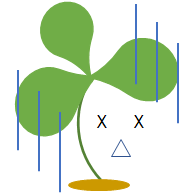
やること多い・・・。
と疲れたりすると思います。
でも「開設」を乗り越えれば、記事を書いて公開するのは、そう大変ではないです。
(PVアップや収益化は大変ですケド。)
私は一度、無料ブログサービスを使ったことがあります。「記事の編集」という点では「慣れ」の問題で、特にワードプレスが難しいということは無いと思います。好みはあると思いますが。
「開設」については。

ワードプレス以外のブログのが簡単だろうな・・・。
と思います。
ただ、面倒ですけど、「開設」は1度きりですから。
以下の記事の目次を追っていくと「開設」と「記事の編集」の雰囲気がつかめるかなと思います。(気になる記事をザラ~っと流し読みしてみてください。)
【ワードプレスブログの開設について】
【ワードプレスブログでの記事の作成について】
【Cocoonテーマの公式ダウンロードページ】
はてなブログProについて
WordPressに心を決めている方はスキップ。(次のセクションへジャンプ。)
収益化できるブログサービスとして、はてなブログProも人気です。
有料版は独自ドメインの設定もできます。
グーグルアドセンスの申請・合格もできるとあります。
ただし、アドセンスフォーラムや、個々のブログの感想で、「アドセンス申請で手間取った」いう感想をよく見かける気がします。
決断する前に、以下のアドセンスフォーラムにアクセスして「はてなブログ」と検索してみてくださいね。
はてなブログProは「簡単」ということが1つのセールスポイントなのですが、アドセンス申請については、WordPressより手間が増える印象です。
アドセンスはいいや、という場合は、特にデメリットにはなりませんね。
料金的には、WordPressとそんなに大きくは変わりませんでした。2年コースは安いですね。
こちらはてなブログProのリンクにある、2020年6月12日現在の情報によると。
- 1か月プラン:1008円
- 1年コース:8,434円。(30%お得 703円/月相当)
- 2年コース:14,400円。(40%お得 600 円/月相当)
注:独自ドメイン代は別途必要。はてなドメインで良い場合は無料(個人的には独自ドメインをおススメしますが)。
「表示速度が遅い」と感じているユーザーさんもいらっしゃいました。「読者として」は、私は、はてなブログを遅いと思ったことはないのですが、一応考慮事項として記しておきます。アクセス数や使用データ量などによるのかなと思います。
メリット
WordPressブログに比べて、大きなメリットは、はてなブログコミュニティがあるので初期から読まれやすい、らしいです。

これは、大きいと思います。
コミュニケーションをとってこそでしょうが、そのきっかけを得られやすいということですね。
オンラインで誰かにアプローチするのが苦手な場合(ワタシ)、大きくはメリットにはならないかと推測しますが、得意な方は嬉しいポイントですね。
趣味ブログを作りたい場合は特に、同じ興味関心がある仲間ができそうでいいですよね。

WordPressを1人で立ち上げると、しばらく1人ぼっちです。
SNSを使えば、WordPressでも仲間はできると思いますけどね。(私はその方法を語れませんけど。)
そのように工夫しなければ孤独であるWordPressに比べると、はてなのが仲間ができやすい印象です。これは、はてなブログについているコメントの数からも感じました。
WordPressのブログって、かなりPVがある方のブログでも、はてな程にはコメントつかないと思います。はてなって、おそらくまだそんなにPV無い・・・かな、という感じのブログでも、仲良しからのコメントと思われるものが結構ついている、というのは珍しくないです。
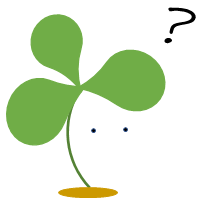
ホントに簡単なの?
デザインはどんな感じ?
と興味がある方は、以下のはてなブログマニュアルをチェックしてみましょう。
はてなブログをスタートする場合、「もしもアフィリエイト」にキャッシュバック案件がありますので、もしもアフィリエイトでアカウントをとってキャッシュバックを利用すると、経費削減になります!
キャッシュバックについては、こちらのもしものページに説明がありました。
note.comも見てみよう
上述したアドセンスとアフィリエイトは、「誰かの製品やサービスを売る」ということになります。
「自分の文章・経験・知識・技術」を直接的に収益化したい場合、記事そのものを有料化できるシステムがあるnote.comも考慮されると良いかと思います。アフィリエイトもできます。
note.comの利用者の方はプロやセミプロのライターさんもたくさんいらっしゃいますし、一般の方々も本当に書くのが好きで上手な人ばかりです。
エッセイとかホントに・・・雑誌に載ってても全然自然、と思えるものが盛りだくさんです。
そういうレベルでも記事を有料化されていないことが本当に多いので、イメージ通りに収益化できるかは、やはり難しいとは思いますが、違う特徴があるので見てみるとよいかと。
note.comの利用体験については、以下の記事でまとめました。
画像について
ブログは「文字」と「画像」と「動画」でできあがっています。
「動画」は無くてもまぁ大丈夫ですが、画像はあるほうが良いと思います。
ブログで使う主な画像ファイルのサイズ早見表がこちらです。(必須ではないですが、ある方が、いろんな意味でいいと思います。)
画像の基本
以下の基本事項は知っておく方が良いです。
画像の文字入れ
記事の最初に入れる「アイキャッチ画像」に文字を入れて、個性を出すのに役立ちます。
必須ではないので、余裕がある方だけ。
慣れると、Canvaが一番おススメです。利用方法をまとめています。
応用編 ~ 透過処理
画像の背景を透明にするテクです。これも必須ではありません。ただ、知っておくと便利です。
ドラッグするだけで、かなり思い通りに透過にしてくれるサイトを以下の記事で紹介しています。チョット違う・・・という仕上がりになったときの編集方法も書いています。
手動で、緻密に透過する必要があるとき、以下のソフトウェアが重宝します。

背景を透過、というより、「1色」「1部分」透過したいときは、以下のサイトが便利です!
応用編 ~ 画像の合成
知っておくと楽しいですが♪、ホントに余裕があるか、画像にこだわりたい方だけ、ご参考までに。
ご覚悟を。
ちょっとしたメンタル準備。
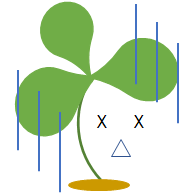
すぐにガッポリ稼ぐ方もいらっしゃるそうですが・・・。
キビシイ道のりになる確率のが高いかなと思います。
【ブログを開始して半月くらいの心の葛藤】
【ブログを開始して5か月の運営報告】
【どうにか100記事達成したのは、1年1か月後】
おわりに

ブログを始めてから半年が過ぎました。
記事数は、これで60記事目です。
ゆっくりとした歩みではありますが、毎日の楽しみが増えました。
私は、はまりましたが、
ブログをやってみて、「ヤッパリだめだった」「あんまり好きじゃない」となる可能性もあります。
でも、それで失うものって、お金だけです。(うまくやれば少額でおさえられます。)
「失敗」って、「トライしてみた証拠」ですから、自分にとってプラスになることだと思います。
やらないまま迷っていると、飛ぶように時間が過ぎていきます。(経験者。)
時間は、過ぎてしまったら取り戻せません。
お金は、別の方法で取り戻せます。

興味がある方は、ぜひトライしてみてください。
私は皆様のブログライフのお役に立つような記事を書いていきたいと思います!
WordPressブログのCocoonテーマに心を決めた方は、ぜひ、以下のスタートアップガイドとビギナーズガイドもご利用ください。





















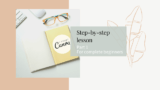
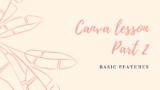





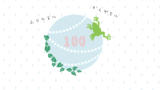


コメント